- Перший спосіб як дізнатися адресу роутера в мережі.
- Другий спосіб як дізнатися адресу роутера в мережі.
- IP-адреси популярних ADSL і WiFi-роутерів:
- Роутери Asus.
- Роутери Zyxel:
- Роутери TP-Link:
- Роутери NetGear:
- Подивіться IP адреса роутера на нижній панелі пристрою або в інструкції
- Використовуйте стандартні IP адреси роутера
- Дізнайтеся IP адреса роутера в настройках Windows
- Дізнайтеся IP адреса роутера за допомогою IPCONFIG
- Отримання IP адреси на Android
- iPhone постійно пише отримання IP адреси
- Скористайтеся програмою Wi-Fi Fixer
WiFi-роутер це самостійне мережевий пристрій - такий собі міні-сервер, основне завдання якого підтримувати Інтернет-з'єднання з провайдером і і роздавати його в локальну мережу через LAN-порт або WiFi. У наших з Вами квартирах і будинках WiFi-роутер є ще й центром локальної мережі, об'єднуючи в неї все підключені пристрої. У 90% випадків роутер налаштовується один раз при підключенні і в ідеалі більше ніякого обслуговування не вимагає. Багато прості користувачі роками не заходять в настройки і тому навіть не пам'ятають адресу роутера в локальній мережі. Коли ж виникає необхідність щось виправити в налаштуваннях пристрою - згадати адресу маршрутизатора виявляється проблемою. І незважаючи на те, що ця задача виїденого яйця не коштує - для деяких вона ставати по істині не розв'язаною. Насправді ж дізнатися адресу роутера зовсім не складно і сьогодні я розповім як це зробити.
Почати я думаю варто з того, що у деяких роутерів навіть не потрібно знати IP-адресу в мережі, досить ввести в адресному рядку браузера хостнейм роутера (символьне ім'я хоста): для машрутізаторов Zyxel Keenetic хостнейм my.keenetic.net, у роутерів TP-Link використовується tplinklogin.net а у Netgear - routerlogin.net. За своєю суттю хостнейм - це універсальний адреса роутера, який не змінитися навіть у разі зміни IP-адреси роутера. Але така «фішка» є не у всіх маршрутизаторів, на жаль.
Перший спосіб як дізнатися адресу роутера в мережі.
Найпростіший спосіб дізнатися адресу роутера в мережі - це перевернути його і подивитися на наклейку. На ній, як правило, вказаний серійний номер, MAC-адресу і IP-адреса роутера. Ось приклад такої наклейки на ADSL-роутер D-Link:
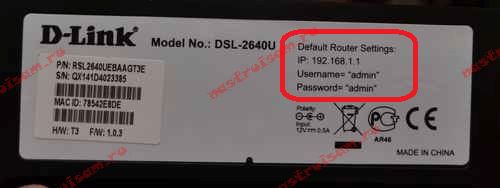
А ось наклейка з адресою роутера у TP-Link:
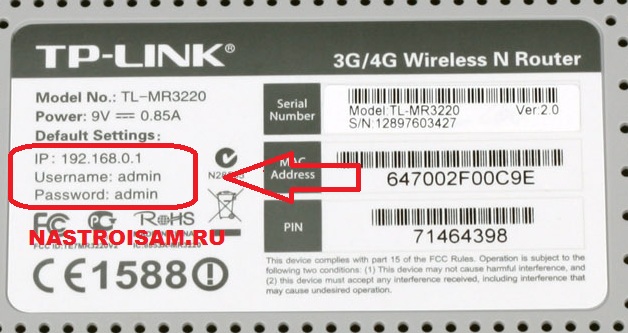
Зверніть увагу, що на наклейці можна також довідатися MAC-адресу роутера. Він, як правило, так і підписаний - MAC-address або MAC ID.
Тепер запускаємо веб-браузер (найкраще Internet Explorer або Chrome) і пробуємо зайти в налаштування роутера. Проблема може в тому випадку, якщо підмережа локальної мережі маршрутизатора змінили при початковому налаштуванні . Як в цьому випадку дізнатися адресу роутера - дивіться нижче.
Другий спосіб як дізнатися адресу роутера в мережі.
Ще один варіант дізнатися адресу роутера в локальній мережі - подивитися на адресу шлюзу мережевого підключення комп'ютера. Для цього йдемо в «Мережеві підключення Windows ». Щоб довго не бродити по нетрях «Панелі управління», натискаємо комбінацію клавіш Win + R і в меню відкрити пишемо ncpa.cpl або control netconnections:
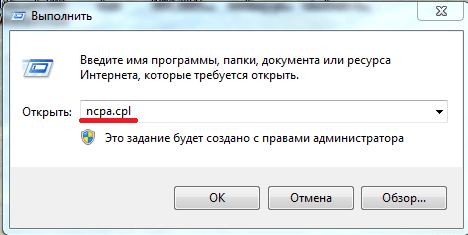
Натискаємо кнопку ОК. Відкриється вікно мережевих підключень. Вибираємо то, через яке підключені до роутера і натискаємо на ньому правою кнопкою миші. В контекстному меню вибираємо пункт Стан:
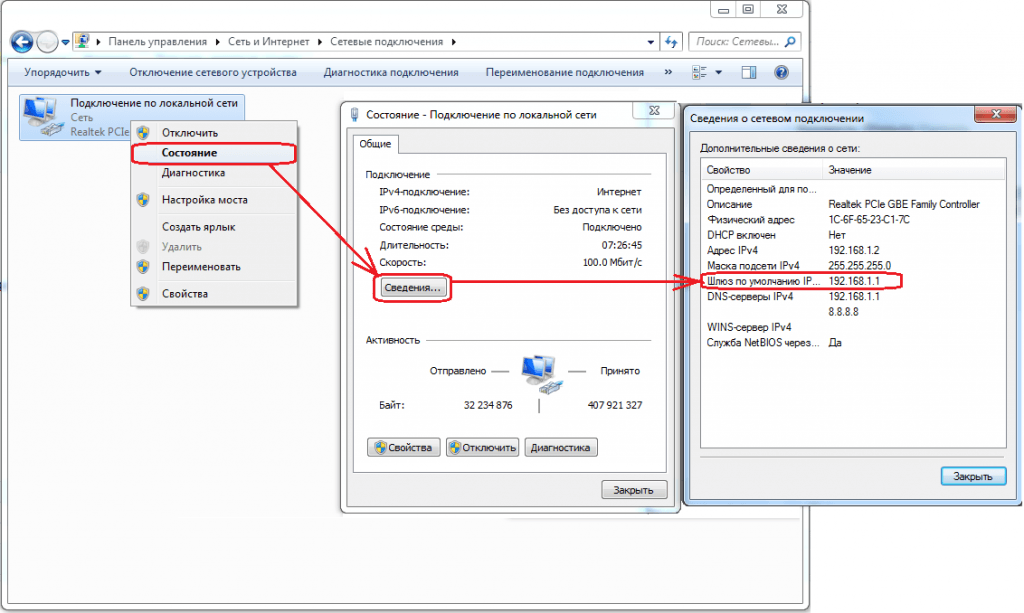
У вікні стану підключення натискаємо кнопку Відомості. У вікні відомостей про мережевому підключенні дивимося на «адреса Шлюзу IPv4» - це і є адреса роутера в локальній мережі.
Відомості про мережевому підключенні в Windows 7 і Windows 8, в тому числі і адреса роутера, можна подивитися ще й у командному рядку. Для цього треба натиснути комбінацію клавіш WIN + R, у вікні Виконати набрати команду cmd і натиснути кнопку ОК. Відкриється вікно командного рядки Windows . У ньому треба набрати команду ipconfig / all. Результат буде приблизно такою:
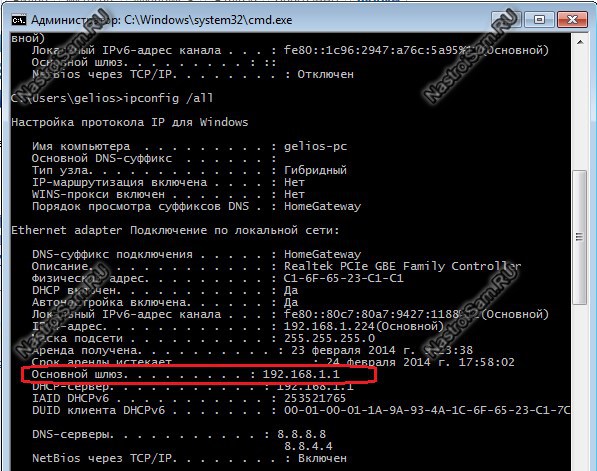
У рядку «Основний шлюз» і буде прописаний IP-адреса роутера, так як в мережі він є шлюзом.
IP-адреси популярних ADSL і WiFi-роутерів:
Роутери D-Link.
У більшості ADSL, WiFi і GPON роутерів компанії D-Link мають адресу в мережі - 192.168.0.1, URL веб-інтерфейсу http://192.168.0.1, логін admin, пароль admin або порожній рядок.
ADSL-модеми: DSL-2300U, DSL-2500U, DSL-2520U, DSL-2540U, DSL-2600U, DSL-2640U, DSL-2650U, DSL-2740U, DSL-2750U.
Ethernet-роутери: DIR-100, DIR-120, DIR-130, DIR-140L, DIR-300, DIR-320, DIR-615, DIR-620, DIR-651, DIR-655, DIR-815, DIR- 825.
Винятки. У цих роутерів IP-адреса - 192.168.1.1:
DSL-2640U B1A T3A, DSL-2640U BRU C, DSL-2640U BRU C2, DSL-2640U BRU CB, DSL-2640U BRU D, DSL-2640U RA U1A, DSL-2740U BRU C2, DSL-2750U B1A T2A.
Роутери Asus.
Адреса роутерів ASUS в локальній мережі - 192.168.1.1, URL веб-інтерфейсу http://192.168.1.1, логін admin, пароль admin.
ADSL-модеми: DSL-N13, DSL-N11, DSL-N10, DSL-N12U, DSL-X11, DSL-N55U, DSL-N12E, DSL-N10E.
Ethernet-роутери: WL-520gU, WL-520gC, WL-500gP, V2RT-N15, RT-N11, RT-N13, RT-N16, RT-N13U, RT-N10, RT-N12, RT-N56U, RT- G32 v.B1, RT-N66U, RT-N10U, RT-N13U B1, RT-N53, RT-N12LX, RT-N10LX, RT-N15U, RT-N12, RT-N65U, RT-N10E, RT-N12E, RT-AC66U, RT-AC56U, RT-N12HP, RT-N10E, RT-N10 +, RT-N14U.
Роутери Zyxel:
Адреса роутерів ZyXEL в локальній мережі - 192.168.1.1, URL веб-інтерфейсу http://192.168.1.1, логін admin, пароль 1234.
ADSL-модеми: OMNI ADSL LAN EE, OMNI ADSL WLAN EE, P-660H EE, P-660HT EE, P-660HTW EE, P-660HW EE, P-660HW EE, P-660R EE, P-660RT EE, P -660RU EE, P-662H EE, P-662HW EE, P660HN EE, P660HT2 EE, P660HT3 EE, P660HTN EE, P660HTW2 EE, P660RT2 EE, P660RT3 EE, P660RU2 EE, P660RU3 EE, Keenetic DSL.
Ethernet-роутери: BG318S EE, NBG334W EE, NBG460N EE, P-330W EE, P-334 EE, Keenetic, Keenetic 4G, Keenetic 4G II, Keenetic Giga, Keenetic Giga II, Keenetic II, Keenetic Lite, Keenetic Lite II,
Keenetic Omni, Keenetic Start, Keenetic Viva, Keenetic Ultra, Keenetic Extra.
Роутери TP-Link:
З адресами роутерів TP-Link на жаль не все так однозначно. В основному, це - 192.168.1.1, URL веб-інтерфейсу http://192.168.1.1, логін admin, пароль admin. Але на деяких прошивках може використовуватися IP-адреса 192.168.0.1.
ADSL-модеми: TD-W8901N, TD-W8950ND, TD-W8951NB, TD-W8951ND, TD-W8960N, TD-W8961NB, TD-W8961ND, TD-W8968, TD-W8970.
Ethernet-роутери: TL-WA701ND, TL-WA730RE, TL-WA750RE, TL-WN7200ND, TL-WN721N, TL-WN721NC, TL-WN722N, TL-WN722NC, TL-WN723N, TL-WN725N, TL-WN727N, TL- WN751N, TL-WN751ND, TL-WN781ND, TL-WR702N, TL-WR720N, TL-WR740N, TL-WR741ND, TL-WR743ND, TL-WA830RE, TL-WA850RE, TL-WA901ND, TL-WN8200ND, TL-WN821N, TL-WN821NC, TL-WN822N, TL-WN823N, TL-WN851ND, TL-WN881ND, TL-WN951N, TL-WR1042ND, TL-WR1043ND, TL-WR841HP, TL-WR841N, TL-WR841ND, TL-WR842ND, TL- WR940N, TL-WR941ND, TL-WA5210G, TL-WA7510N, TL-WR743ND, TL-WR843ND, TL-WA5210G, TL-WN310G.
Роутери NetGear:
Адреса роутерів NETGEAR в локальній мережі - 192.168.1.1, URL веб-інтерфейсу http://192.168.1.1, логін admin, пароль admin.
ADSL-модеми: D6300, D6200, DGND3700, DGND3300v2, JDGN1000.
Ethernet-роутери: R6300, R6200, WNDR4700, WNDR4500, WNDR4300, WNDR4000, WNDR3800, WNDRMACv2, WNR3500L, WNR3500Lv2, JNR3210, WNR2200, JWNR2000, JWNR2000v2, WNR1000v2, JNR1010, WNR612v3, WNR612v2.
Роутер, як і будь-яке інше активну пристрій, підключений до мережі, має власний IP адреса. Цей IP адреса потрібно знати для того щоб або підключитися до нього за допомогою Telnet. У даній статті ми розповімо про те, як дізнатися IP адресу роутера.
Подивіться IP адреса роутера на нижній панелі пристрою або в інструкції
Досить часто IP адреса роутера, а також стандартний логін / пароль, вказується на нижній частині пристрою. Тому якщо у вас є доступ до пристрою, то просто переверніть роутер і подивіться, що написано на його нижній частині. Цілком ймовірно, що ви знайдете там потрібний вам IP адреса. Також IP адреса можна дізнатися з інструкції до роутера.
Використовуйте стандартні IP адреси роутера
Якщо на нижній частині роутера нічого не вказано, а знайти інструкцію не вдається, то ви можете просто спробувати стандартні IP адреси, які зазвичай використовуються роутерами.
Це IP адреси:
На абсолютній більшості роутерів використовуються ці методи IP адрес. Для того щоб дізнатися який саме IP адреса на вашому роутере просто відкрийте браузер і введіть один з цих IP адрес в адресний рядок. Якщо з'явиться вікно з вимогою ввести логін і пароль, значить ви вгадали. Якщо з'явилося повідомлення про те, що веб-сторінка не доступна, значить потрібно спробувати інший IP адреса.
Дізнайтеся IP адреса роутера в настройках Windows
Також ви можете дізнатися IP адресу роутера за допомогою налаштувань Windows . Для цього вам потрібно подивитися IP шлюзу в налаштуваннях мережевого підключення. У більшості випадків, IP адреса шлюзу збігається з IP адресою вашого роутера.
Щоб отримати доступ до налаштувань мережевого підключення, відкрийте меню «Виконати» (комбінація клавіш Windows + R) і виконайте команду «NCPA.CPL».
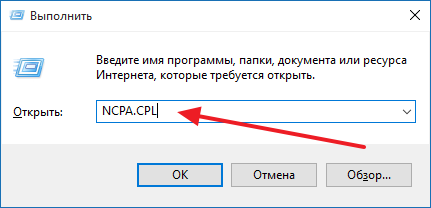
Після цього відкриється вікно «Мережні підключення». В даному вікні потрібно натиснути правою кнопкою на вашу підключенню до мережі і вибрати пункт «Стан».
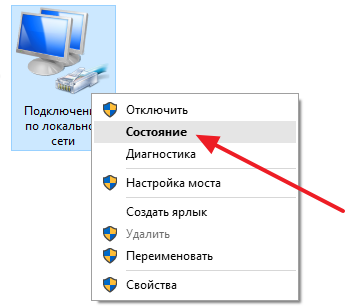
Після цього відкриється вікно «Стан підключення по локальній мережі». У цьому вікні потрібно натиснути на кнопку «Відомості». Після цього перед вами з'явиться вікно, в якому мережевому підключенні. У цьому вікні буде вказано «шлюз». Це і є IP адреса роутера.
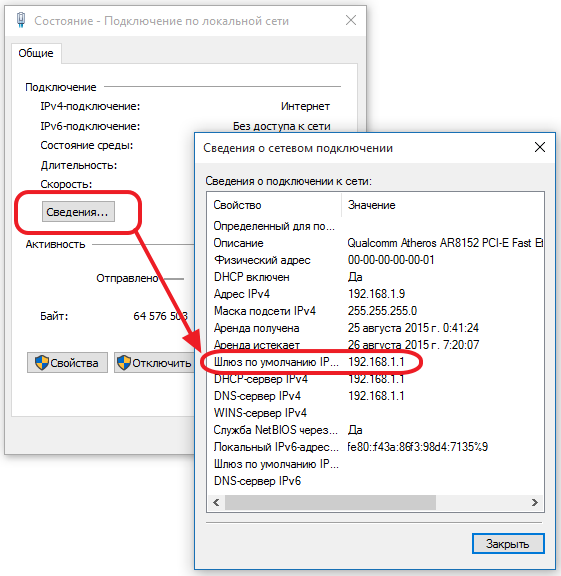
Дізнайтеся IP адреса роутера за допомогою IPCONFIG
Ще один спосіб дізнатися IP адресу роутера - це скористатися командою «IPCONFIG». Для цього вам потрібно відкрити « командний рядок »(Windows + R - команда CMD) і виконати з її допомогою команду« IPCONFIG ».
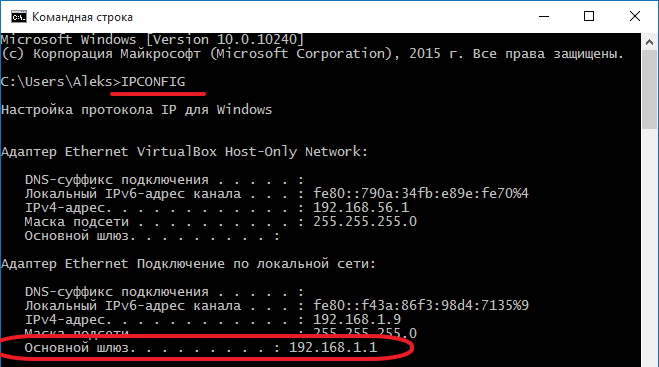
Після виконання даної команди, в «Командний рядок» буде виведена основна інформація про всіх мережеві підключення . Там буде вказано IP адреса основного шлюзу - це і є потрібний вам IP адреса роутера.
Кожен користувач смартфона колись стикався з такою проблемою, як нескінченне отримання IP адреси - не вдалося підключитися WiFi і все тут! Що ж робити, коли на екрані постійно пише «Отримання IP адреси», а інтернету немає? Розбираємося ..
1. Щоб відразу відмести проблеми, які можливо пов'язані з роутером, спробуйте його перезавантажити і переконатися, що на ньому включений DHCP-сервер. Тобто роутер автоматично роздає IP адреси підключаються до нього пристроїв.
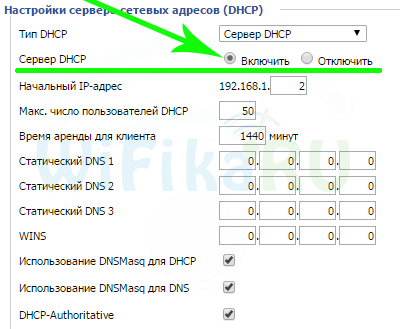
2. У тому випадку, якщо проблема постійного отримання мережевої адреси залишається, то спробуємо прописати його в налаштуваннях WiFi на телефоні вручну.
Отримання IP адреси на Android
Для цього на телефонах під управлінням Андроїд заходимо в «Налаштування> WiFi» і натискаємо на ту мережу, до якої ходимо підключитися.
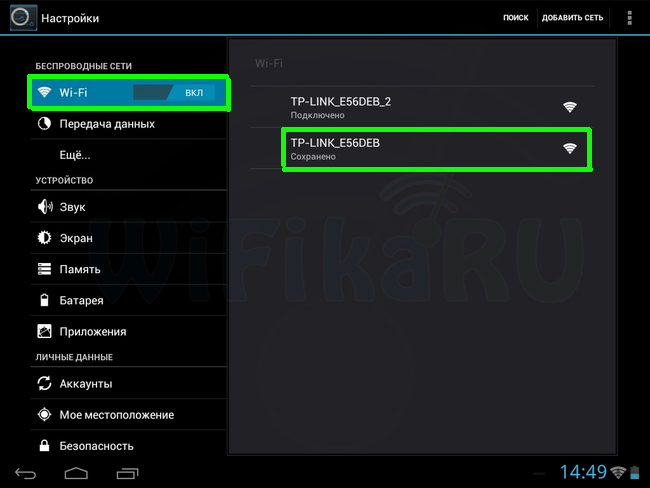
Не забуваємо ввести відповідний пароль, після чого прокручуємо вниз настройки і ставимо галочку на пункті «Показати додаткові параметри» або «Додатково», в залежності від версії вашої прошивки.
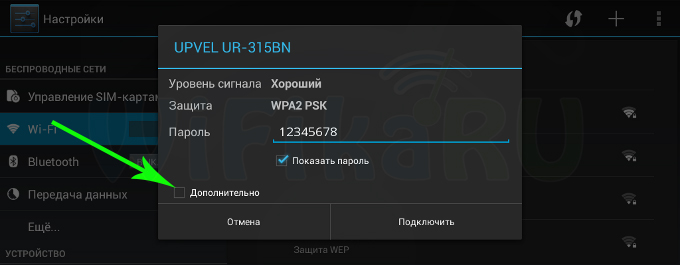
Відкриються нові параметри для налаштування WiFi. Знаходимо тут пункт «Налаштування IP» і з меню, що випадає вибираємо пункт «Статичний» замість «Автоматичний» або «DHCP», який був призначений за замовчуванням. І далі виставляємо параметри відповідно до настройками роутера на роздачу IP адрес. Якщо подивитися на другу ілюстрацію в цій статті, то побачимо, що даний роутер видає адреси, починаючи з 192.168.1. 2, тобто ми можемо сміливо вказати в останньому значенні адреси будь-яке число від 2 до 254. Наприклад, 128.
В якості шлюзу вказуємо IP самого роутера - 192.168.1.1. Це основне. На додаток можна також прописати DNS1 і DNS2, наприклад, ті, які дає Google - 8.8.8.8 і 4.4.4.4
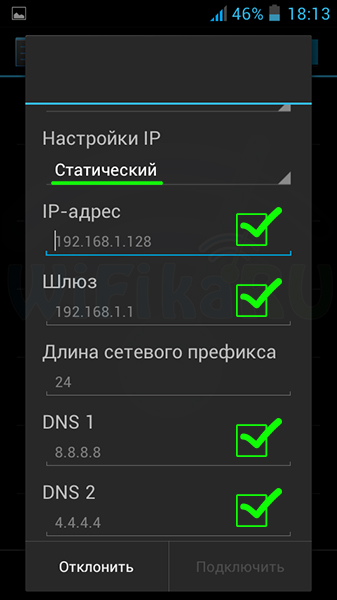
iPhone постійно пише отримання IP адреси
Аналогічно все відбувається на смартфонах і планшетах від Apple. Заходимо в «Настройки> WiFi» і натискаємо на кнопку «i» поруч з назвою мережі, до якої не виходить підключитися.
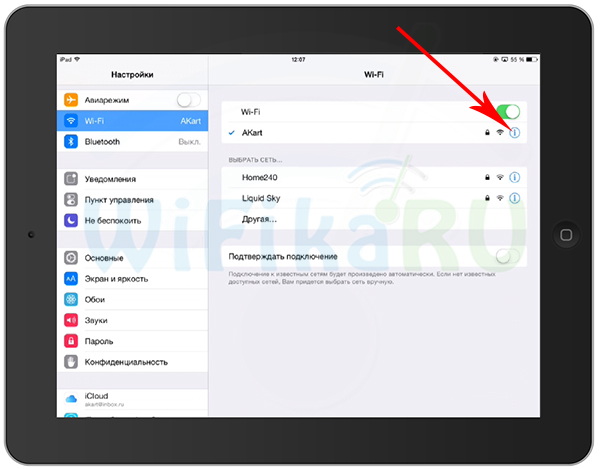
Відкриються ті ж самі настройки - перемикається на вкладку «Стат.» І задаємо вручну.
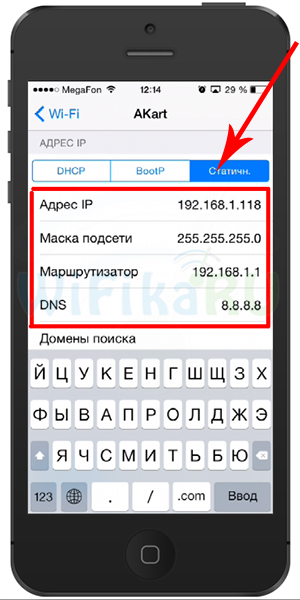
Нерідкі випадки, коли при підключенні до маршрутизатора процес зациклюється на етапі отримання IP-адреси Wi-Fi для вашого Android-девайса. Як впоратися з цією проблемою? Однозначної способу не існує, так само, як і єдиної причини, тому в статті ми поетапно будемо визначати, де виникла несправність, і усувати її.
Етапи, які потрібно буде пройти послідовно:
- перевірка пристроїв;
- діагностика підключення;
- налаштування підключення.
Заковика може бути не тільки в вашому Андроїд - пристрої, але і в маршрутизаторі, особливо якщо він не перезавантажувався тривалий час. Тому найпершим справою радимо виконати перезавантаження точки доступу, після чого знову спробувати підключитися до мережі. Якщо проблема не вирішилася, переходимо до наступного кроку.
Скористайтеся програмою Wi-Fi Fixer
Якщо і після перезапуску обох девайсів ви не можете пройти далі етапу «отримання IP-адреси» на Wi-Fi, рекомендуємо встановити на Android корисну програму Wi-Fi Fixer. Цей додаток в автоматичному режимі шукає проблеми в вашому Wi-Fi і намагається виправити їх.
- Вибрати «Змінити мережу».
- Натиснути на «Розширені настройки».
- У пункті «Налаштування IP» вибрати режим «Призначені для користувача».
Сьогодні багато абонентів дротових і бездротових високошвидкісних з'єднань Інтернет, до яких відносяться типи підключень LAN, ADSL, 3G, і Wi-FI, використовують в якості розподіляє пристрої роутер. Адже це дуже зручно, погодьтеся! Просто поставив цей прилад, в кілька натискань налаштував його (а часто це робиться фахівцями Інтернет-провайдера) - і роздавай одне Інтернет-підключення на скільки хочеш і яких завгодно пристроїв, особливо якщо використовувати бездротовий роутер.
В останньому випадку, де б ви не знаходилися в межах квартири, за умови хорошого проходження Wi-Fi сигналу завжди є доступ в Інтернет. Буває, що такий варіант підключення пропонують сервісні компанії та представники провайдерів, коли клієнт повідомляє, що хоче мати доступ до з декількох комп'ютерів, що буває дуже часто. При цьому багато клієнтів до виникнення проблем мають дуже віддалене уявлення про те, що являє собою "ця коробочка, з якої йде Інтернет".
Але іноді настає момент, коли потрібно Найчастіше клієнт вважає за краще не розбиратися самостійно, а викликати фахівця, компетентного в подібних питаннях. Але іноді такої можливості немає і доводиться розбиратися в ази мережевих технологій самостійно.
Мета цієї статті - допомогти вам вирішити питання, як дізнатися IP роутера. Також дати деякий, хоч і досить поверхневе уявлення про технології NAT (трансляція мережевих адрес). А як дізнатися зовнішній IP роутера, це навіть не питання - просто заходимо на сайт 2ip.ru і бачимо динамічний адресу, виділений для вашого пристрою провайдером. Але приступимо до основної теми статті.
Можливо, на роутері збилися налаштування, треба "прокинути порт", змінити налаштування маршрутизації або сервери провайдера, підключити якусь функцію або встановити на пристрій свіжу прошивку. Варіантів виникнення потреби отримати доступ до цього пристрою маса. У цих випадках у вас неодмінно виникає питання, як дізнатися IP роутера.
Найчастіше, за замовчуванням це початкова адреса діапазону IP адрес, виділеного під локальні мережі (192.168.0.1, 172.0.0.1, 172.0.1.1). Але іноді буває, що IP адреса роутера видали нестандартний. У таких випадках треба виконати наступне. Натискаєте вибираєте з усього різноманіття пункт "Виконати", набираєте у вікні команду cmd. Відкривається консоль. Набираємо Система видає вам всю доступну інформацію про мережеві інтерфейси. Ось як просто дізнатися IP роутера.
Існує також альтернативна команда. Вона дозволяє відповісти на питання, як дізнатися IP роутера, відображаючи вашу таблицю маршрутизації - route PRINT. Якщо ви використовуєте для доступу до Інтернету пристрій типового російського провайдера, то VPN або PPPOE з'єднання встановлюється саме на роутері, а роздача Інтернету відбувається в локальну мережу.
Комп'ютерів всіх форм і розмірів, включаючи ноутбуки і планшети, проводиться роздача IP адрес певного діапазону локальної підмережі. А роутер в цій системі, природно, шлюз. Саме його IP адреса відобразиться по команді ipconfig / all. Потім набираємо IP адреса роутера в і нам відображається вікно введення облікових даних для входу на роутер.
Якщо були встановлені стандартні параметри, то логін ( облікове ім'я ) І пароль можна дізнатися в документації до приладу. Може статися й так, що з якихось причин ви не знаєте пароль до пристрою. Увага! Перш ніж скидати настройки, слід переконатися в доступності всіх даних для авторизації на сервері провайдера (шлюз VPN або PPPOE, DNS сервери , Логін і пароль). Тоді найпростіше буде скинути налаштування. Для цього від'єднайте роутер від мережі і затисніть на деякий час кнопку Reset (зазвичай розташовується на нижній панелі пристрою).
Лампочки портів роутера одночасно загоряться і згаснуть. Після цієї операції почекайте, поки роутер завантажить микропрограмму з новими настройками (загориться лампочка) і підключіть його до мережі, поновіть мережевий інтерфейс комп'ютера, де хочете отримати доступ до адміністративної панелі пристрою в консолі командою ipconfig / renew.
Таким чином мережевий інтерфейс отримає новий IP адреса і таблицю маршрутизації. Після цього заходимо на роутер через рядок браузера і бачимо вікно авторизації. Забиваємо в нього дані, передбачені за замовчуванням для вашої моделі, і приступаємо до налаштування. Отже, ви з'ясували, як дізнатися IP роутера.
Що ж робити, коли на екрані постійно пише «Отримання IP адреси», а інтернету немає?Як впоратися з цією проблемою?